下面我将为您提供从本地服务器转换到专用服务器的详细步骤。

本地服务器 (Listen Server)你直接通过游戏客户端“创建世界”并“扮演角色”进入,当你退出游戏时,整个世界就关闭了。
专用服务器 (Dedicated Server)作为一个独立的后台进程运行(不需要你登录游戏客户端),它7x24小时运行,你和其他玩家可以随时加入和离开,你需要通过另一个游戏客户端作为玩家加入它。
1、确保拥有管理员权限:你需要能操作计算机的文件和设置。
2、找到你的存档文件夹:
* 按Win + R,输入%USERPROFILE%\Documents\Klei\DoNotStarveTogether\ 然后回车。
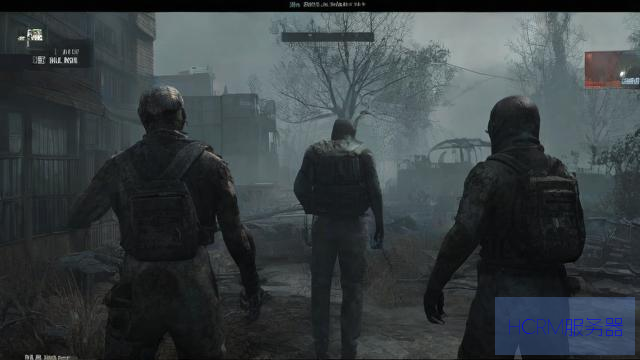
* 这个文件夹里有一串由数字和字母组成的集群文件夹 (如Cluster_1,Cluster_2...),数字对应你游戏中的存档位。
3、备份存档!:将你要转换的那个集群文件夹整个复制到桌面或其他地方备份,防止操作失误导致存档丢失。
这是最简单的方法,利用游戏内置的工具生成所需文件。
1、创建你的世界:
* 启动游戏,创建一个新的世界,或者载入你想要转换为专用服务器的现有世界。

* 在世界创建界面,务必勾选“生成服务器”,进行所有你想要的设置(资源、怪物、MOD等),然后生成世界。
进入世界,玩一会儿,确保设置都正确,然后保存并退出游戏,这一步是为了让服务器配置文件根据你的设置正确生成。
2、生成服务器文件:
* 在游戏主菜单,点击“账户”。
* 点击右下角的“生成服务器令牌” 按钮。
* 这会自动在你的存档文件夹 (DoNotStarveTogether 目录下) 创建一个名为cluster_token.txt 的文件,这个文件是服务器运行的许可证,必不可少。
3、配置启动脚本:
* 进入你的集群文件夹 (例如Cluster_1)。
* 你会看到里面有一个刚生成的Master 文件夹(对应地上世界)和可能有的Caves 文件夹(对应地下世界,如果你创建时开启了洞穴)。
回到Cluster_1 目录,你应该能看到这些文件
cluster.ini (集群配置)
cluster_token.txt (服务器令牌)
adminlist.txt (管理员列表)
blocklist.txt (黑名单)
whitelist.txt (白名单)
* 现在你需要创建一个启动脚本。
对于 Windows在该文件夹内,新建一个文本文档,命名为start_server.bat (注意扩展名是.bat)。
右键编辑这个文件,输入以下内容(根据你的情况修改路径和集群号)
@echo off
cd /d "D:\Steam\steamapps\common\Don't Starve Together Dedicated Server\bin"
start dontstarve_dedicated_server_nullrenderer -console -cluster Cluster_1 -shard Master
start dontstarve_dedicated_server_nullrenderer -console -cluster Cluster_1 -shard Caves
pause请将"D:\Steam\..." 替换为你电脑上“饥荒专用服务器”工具的实际安装路径。
-cluster Cluster_1 中的Cluster_1 要替换为你的集群文件夹名称。
* 如果你没有开洞穴,请删除最后一行关于Caves 的指令。
* 保存文件。
4、安装并运行专用服务器工具:
* 在 Steam 库中,点击左上角“库” -> “工具”。
* 在列表中找到“Don't Starve Together Dedicated Server” 并安装它。
* 安装完成后,首先运行一次这个工具,然后关闭它,这会完成必要的初始设置。
5、运行服务器:
* 双击你刚才创建的start_server.bat 文件。
会弹出两个黑色命令行窗口(如果开了洞穴的话),等待它们初始化完成,出现如下字样时,表示服务器已成功启动
[00:00:12]: Sim paused
[00:00:12]: Registering master server in Steam workshop
[00:00:12]: Account Communication Success * 现在你可以打开游戏客户端,在“浏览游戏”中找到你的服务器(服务器名在cluster.ini 中设置),直接加入即可。
如果你有一个玩了很久的本地服务器存档,想直接转换成专用服务器而不重新创建。
1、执行上述【准备工作】,备份好你的存档文件夹(例如Cluster_1)。
2、生成服务器令牌:按照方法一的第2步,生成cluster_token.txt 文件,并把它复制到你的存档文件夹Cluster_1 的根目录下。
3、编辑配置文件:
* 用记事本打开Cluster_1 目录下的cluster.ini。
确保有以下配置(关键项已加粗)
[GAMEPLAY]
game_mode = survival
max_players = 6
pvp = false
pause_when_empty = true
[NETWORK]
lan_only_cluster = falsecluster_intention = cooperative # 游戏风格,可选 cooperative, social, competitive, madness
cluster_description = 我的专属服务器
cluster_name = 快乐老家cluster_password = 123 # 设置一个密码,不想设就留空
[MISC]
console_enabled = true
[SHARD]
shard_enabled = true
bind_ip = 127.0.0.1
master_ip = 127.0.0.1
master_port = 10889
cluster_key = supersecretkey4、创建启动脚本:和方法一的第3步完全相同。
5、运行服务器:和方法一的第5步完全相同。
端口转发如果你想让局域网外的朋友连接,需要在你的路由器上设置端口转发(转发UDP端口10999 和10998),具体操作因路由器型号而异,请搜索你的路由器品牌+“端口转发”教程。
防火墙Windows防火墙可能会拦截,第一次运行时,如果提示,请允许所有网络访问。
MOD 配置专用服务器和客户端都需要订阅相同的MOD,服务器端的MOD配置在存档文件夹的Master 和Caves 里的modoverrides.lua 和modsettings.lua 中,确保专用服务器工具已经下载了所有你订阅的MOD。
查看日志如果启动失败,查看命令行窗口的报错信息,或者查看DoNotStarveTogether 目录下的log.txt 文件,可以帮助你排查问题。
按照以上步骤,你应该可以成功地将本地服务器转换为专用服务器,祝你游戏愉快!
文章摘自:https://idc.huochengrm.cn/fwq/15500.html
评论
於湘云
回复将本地服务器转换为专用服务器的步骤包括创建世界并生成必要的文件,安装运行专用的服务工具并进行配置,完成后即可开启游戏客户端加入自己的专属服务区进行游玩体验提升游戏体验感和服务器的稳定性可以根据自身需求进行调整和设置端口转发等操作时需要根据路由器型号进行操作遇到问题时查看日志信息排查问题希望以上内容对你有帮助!